كيفية إضافة SlideShare إلى WordPress oEmbed بدون البرنامج المساعد
نشرت: 2021-10-11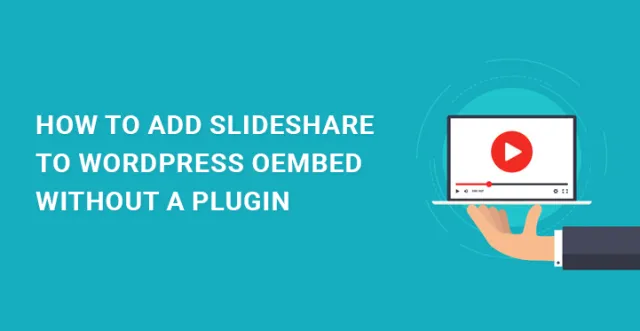
WordPress oEmbed باستخدامه بدون مكون إضافي هو ما يوضحه لنا هذا المقال.
يجب أن يكون معظمكم على علم بما هو SlideShare.
إنها منصة حيث يقوم الأشخاص بتحميل شرائح العرض التقديمي الخاصة بهم ليتمكن أي شخص آخر من مشاهدتها.
إنه يشبه YouTube إلى حد كبير باستثناء حقيقة أنه يحتوي على شرائح. إنها منصة شائعة للغاية ، وبالتالي فهي جيدة للترقية ويمكنك الحصول على مواضيع ومواد عالية الجودة.
تمامًا مثل Twitter ، قد ترغب في تضمين SlideShare حتى يتمكن المستخدمون لديك من الحصول على منشور جيد والحصول على تجربة مختلفة عن المعتاد.
هناك طرق مختلفة لتضمين SlideShare ولكننا سنركز على كيفية إضافة SlideShare إلى WordPress oEmbed بدون مكون إضافي .
نظرًا لأن SlideShare تحظى بشعبية كبيرة وجذابة بصريًا ، فستكون ناجحة بالتأكيد كما كانت للعديد من مواقع الويب. إنه أشبه بامتلاك منزلق صغير داخل المنشور ويحب الجميع الرسوم المتحركة والأشياء المتحركة مقارنة بالأشياء الثابتة.
هناك العديد من المكونات الإضافية المتاحة على الإنترنت والتي تقوم بالمهمة دون عناء ولكن استخدام المكونات الإضافية طوال الوقت ليس طريقة فعالة للغاية للعمل. لذلك ، سنقوم بإضافة SlideShare إلى WordPress oEmbed بدون مكون إضافي .
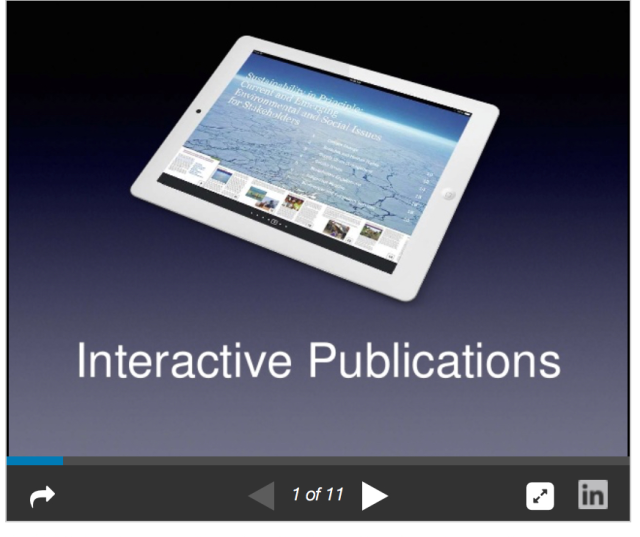
ما هو امبيد؟
يجب أن تتساءل عن ماهية oEmbed الذي نستخدمه لفترة طويلة كما لو كان خطأ مطبعي. تعلمون جميعًا أنه عند مشاركة ملف وسائط أو أي شيء من مصدر خارجي إلى منشورك ، فإنك تستدعي التضمين.
إنه نوع من Windows يمنحك الوصول إلى البيانات الخارجية دون زيارة هذا الموقع الخارجي على ما يبدو. oEmbed هو أحدث تنسيق للتضمين. بشكل عام ، يمكنك نسخ الكود للتضمين من الموقع الخارجي ولصقه في منشورك لإظهاره.
على سبيل المثال ، لتضمين مقطع فيديو على YouTube ، يجب عليك الحصول على كود التضمين من فيديو YouTube ولصقه في رسالتك.
ولكن من خلال oEmbed ، عليك فقط لصق عنوان URL لمقطع فيديو YouTube أو أي شيء يتعلق بهذا الأمر مثل تغريدة وسيتم تلقائيًا إنشاء رمز التضمين في الخلفية وسيتم تضمين المنشور تلقائيًا دون تدخل منك.
إنه يعمل من خلال API ويدعم WordPress واجهة برمجة التطبيقات. ليست هناك حاجة لإضافة كود CSS إضافي فيه. في السابق ، كان على بعض الأشخاص استخدام علامة iFrame التي تستخدم لجعل المنشور يبدو فظيعًا. لا يزال هناك للأنظمة الأساسية التي لا تدعم oEmbed API.
خطوات إضافة SlideShare إلى WordPress oEmbed بدون البرنامج المساعد
انتقل إلى لوحة التحكم الرئيسية ومن القائمة اليمنى ، قم بالتمرير فوق المظهر. انقر فوق خيار المحرر من القائمة المنسدلة وابحث عن ملف jobs.php من الجانب الأيسر. قم بتحرير الملف وإضافة سطور التعليمات البرمجية التالية فيه.
// إضافة Slideshare oEmbed
الوظيفة add_oembed_slideshare () {
wp_oembed_add_provider ('http://www.slideshare.net/*'، 'http://api.embed.ly/v1/api/oembed') ؛
}
add_action ('init'، 'add_oembed_slideshare')؛
بدلاً من ذلك ، كان بإمكانك إنشاء مكون إضافي للموقع وتحميله على خادم الويب وتنشيطه لاحقًا من لوحة المعلومات.
الإضافات لإضافة SlideShare إلى WordPress oEmbed
قد لا يكون البعض منكم مرتاحًا لتشفير وتحرير الملفات الأساسية التي يمكن فهمها إلى حد كبير. قد تكون جاهزًا لإلغاء تنشيط بعض المكونات الإضافية الأخرى لتنشيط مكون إضافي لإضافة SlideShare إلى WordPress بسهولة. انتقل إلى لوحة تحكم المسؤول ومن القائمة اليسرى ، انتقل إلى المكونات الإضافية> إضافة جديد.
ابحث عن البرنامج المساعد بالاسم SlideShare For WordPress By Yoast . قم بتثبيته وتنشيطه.

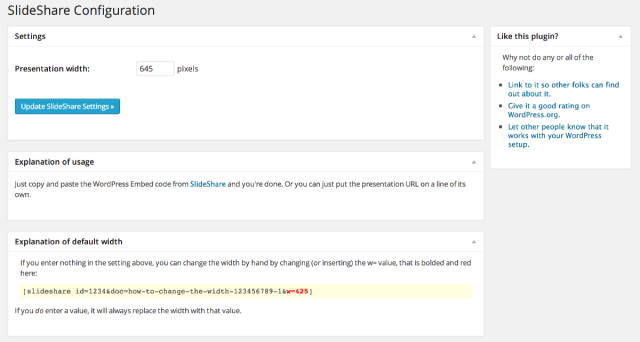
إنه المكون الإضافي الأكثر شيوعًا في هذه الفئة و Yoast هي علامة تجارية مشهورة لتطوير المكونات الإضافية. ليست هناك حاجة لتغيير أي إعدادات. ما عليك سوى تنشيط المكون الإضافي ولصق عناوين URL من SlideShare مباشرةً إلى منشور WordPress الخاص بك وسيتم تضمينه تلقائيًا.
المكونات الإضافية الأخرى التي تعمل بنفس جودة تألق SlideShare -
السبب وراء عدم رغبة بعض الأشخاص في إضافة SlideShare إلى WordPress oEmbed بدون مكون إضافي هو وجود أقل الخيارات لجعله يتألق. صحيح أنه أفضل بكثير مما كان عليه إطار iFrame ولكن باستخدام المكونات الإضافية ، يمكنك إنشاء تصميمات مذهلة.
بيبوب
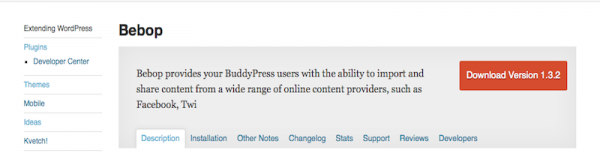
إذا كان لديك قسم منتدى أو تعليق على موقع الويب الخاص بك تم إنشاؤه لمستخدمي Buddy Press ، فقد قمت بتمكين مثل المكون الإضافي بحيث يمكن للمستخدمين مشاركة أي شيء في أي مكان على المنتدى الخاص بك.
بمجرد مشاركتها ، سيتم تضمينها تلقائيًا. هذا صحيح لمشاركة العروض التقديمية من SlideShare وخلاصة Facebook و Instagram بالإضافة إلى التغريدات. سيؤدي هذا بالتأكيد إلى زيادة الوظائف للمستخدمين وسوف يفضلون موقعك على الآخرين.
تبديل الوسائط
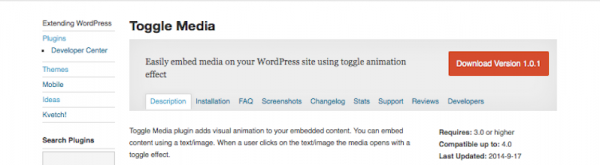
يعد Toggle Media مكونًا إضافيًا رائعًا من شأنه أن يجعل عرض SlideShare الخاص بك يبدو بمليون باك. إنه يضيف رسومًا متحركة رائعة إلى المحتوى الخاص بك بحيث عند النقر فوقه ، يتم فتحه بتأثيرات مذهلة. يأتي مع رمز قصير لتسهيل تضمين التأثيرات بسهولة.
التضمينات المتجاوبة Iframely
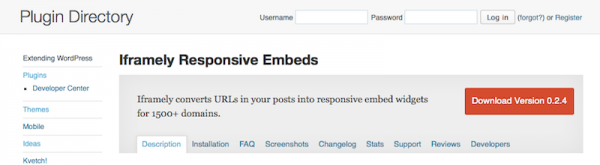
هذا مكون إضافي جيد للغاية لتضمين الوسائط ويفضلها بعض الأشخاص على Yoast لأنه أكثر استجابة من المكون الإضافي Yoast لـ SlideShare. بصرف النظر عن SlideShare ، فهو يعمل مع العديد من المواقع الأخرى بما في ذلك المواقع غير الشهيرة.
إذا قمت بتغيير حجم النافذة الخاصة بك ، فسيتم أيضًا تغيير حجم العنصر المضمن وهو أمر جيد من منظور تحسين محركات البحث أيضًا. يأتي أيضًا مع رموز قصيرة وعناوين URL أقصر. إذا كنت لا تستخدم الرمز المختصر Iframely ، فسيقوم WordPress تلقائيًا بأخذ رمز قصير oEmbed.
بيع ملف الوسائط
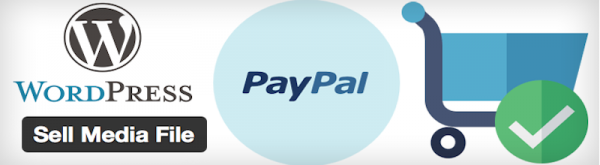
إذا كنت قد أنشأت SlideShare ، فأنت تعلم أن الأمر يستغرق الكثير من الوقت لإنشاء عرض تقديمي بشكل مثالي بسبب البحث الشامل والتصميم الرائع. لذلك ، قد تكون مهتمًا ببيع عملك من خلال موقع الويب الخاص بك.
من السهل جدًا أن ينجذب المستخدمون إلى SlideShare التي تقوم بتضمينها على صفحة الويب الخاصة بك وتعرض شرائها لاستخدامهم الشخصي. هناك مكون إضافي للقيام بذلك باسم Sell Media File. باستخدام هذا المكون الإضافي ، يمكنك بيع ملفات الوسائط الخاصة بك بدءًا من عرض SlideShare ومقاطع الفيديو والصوت وحتى الصور بسلاسة.
آمل أن تكون قد فهمت الطرق المختلفة وخاصة طريقة إضافة SlideShare إلى WordPress oEmbed بدون مكون إضافي ونقل المحتوى الخاص بك إلى المستوى التالي.
